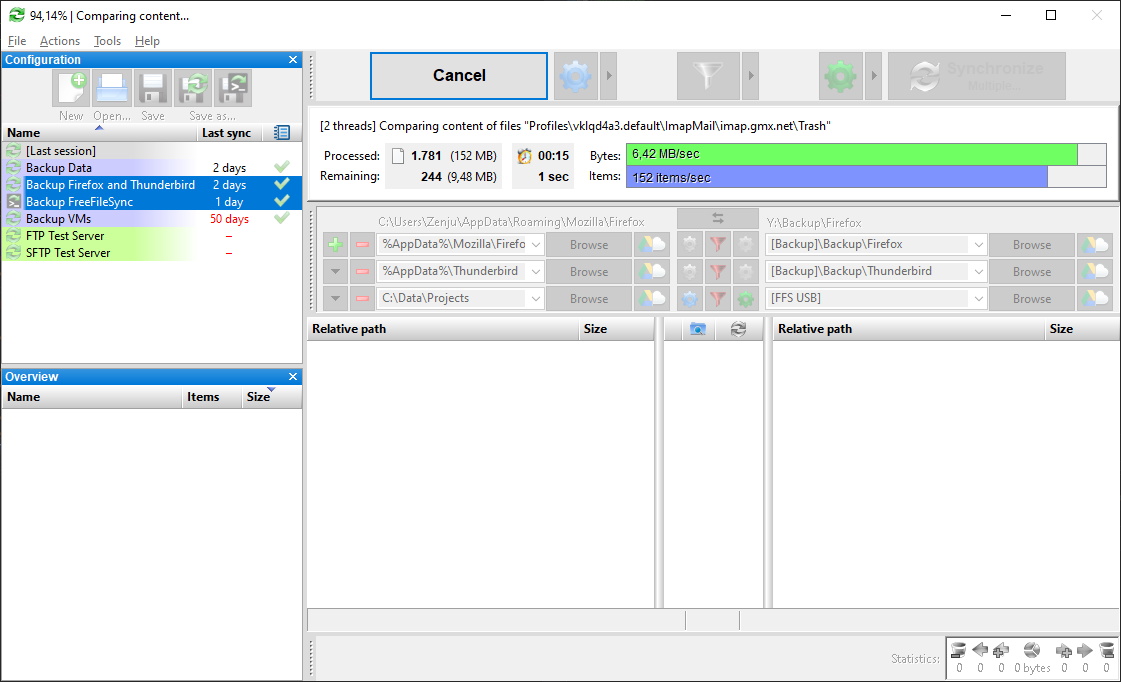Ảnh chụp màn hình 3
Ảnh chụp giao diện phần mềm FreeFileSync, giới thiệu các tính năng và cài đặt
Bản chụp màn hình giao diện phần mềm FreeFileSync: Giới thiệu các tính năng và cài đặt
Tính năng Đổi tên đa mục tiêu
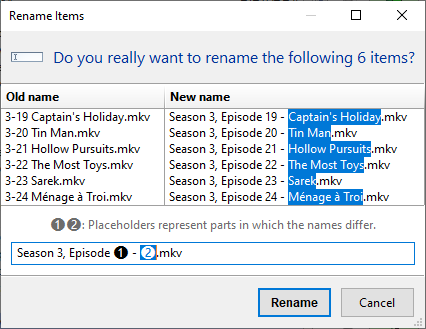
So sánh - Cài đặt
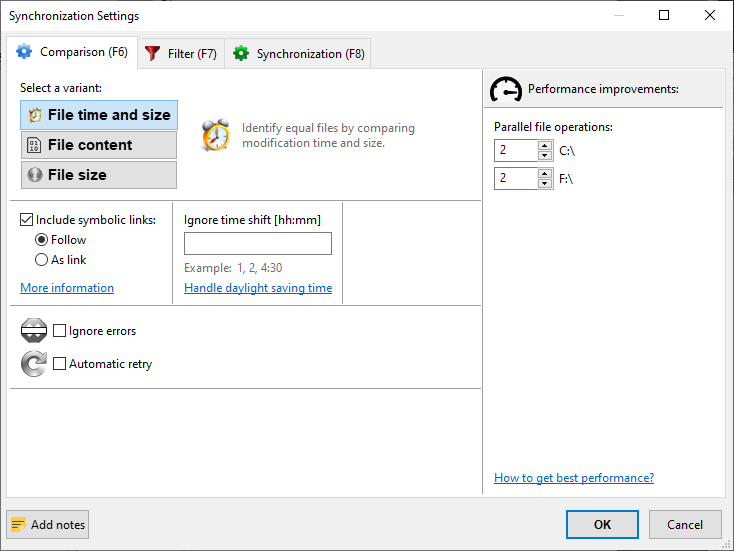
Đồng bộ thời gian thực
.ffs_batch thông qua menu (Tệp → Mở) hoặc bằng cách kéo và thả. RealTimeSync sẽ trích xuất các thư mục liên quan và thiết lập dòng lệnh để thực thi tệp lô khi phát hiện thay đổi.Khi đã bắt đầu, nó sẽ nhận thông báo thay đổi trực tiếp từ hệ điều hành, loại bỏ nhu cầu thực hiện việc kiểm tra lặp đi lặp lại. Nó sẽ đợi một khoảng thời gian không hoạt động có thể cấu hình bởi người dùng trôi qua sau khi phát hiện thay đổi (để đảm bảo các thư mục không đang được sử dụng quá tải) trước khi chạy dòng lệnh.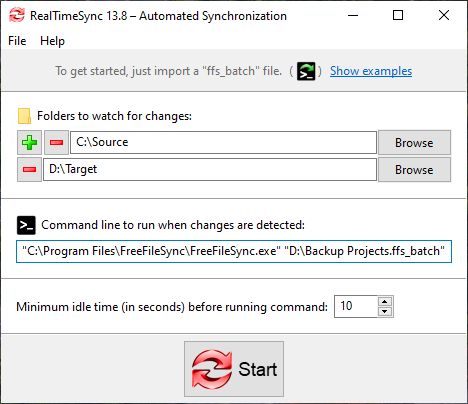
Hiển thị tiến trình
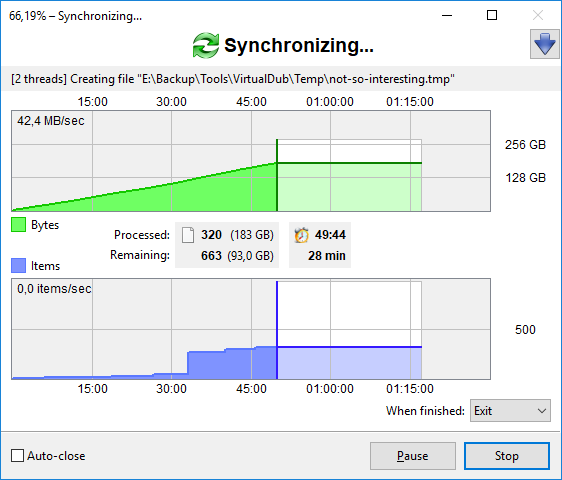
Cấu hình linh hoạt
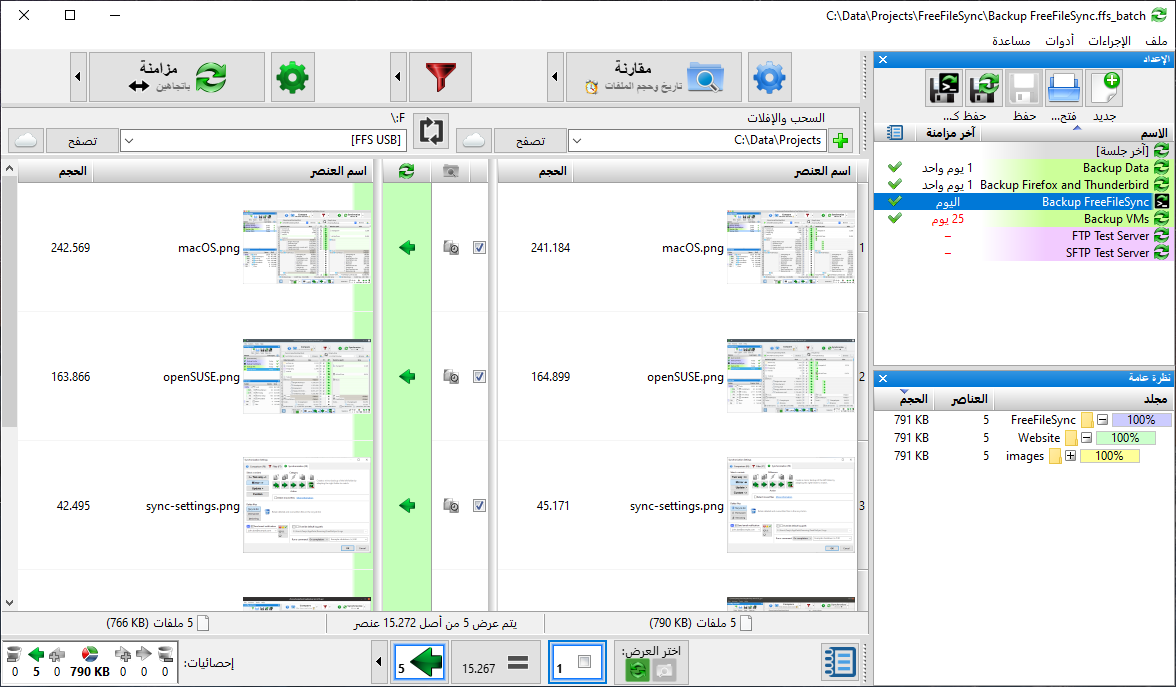
Hỗ trợ SFTP
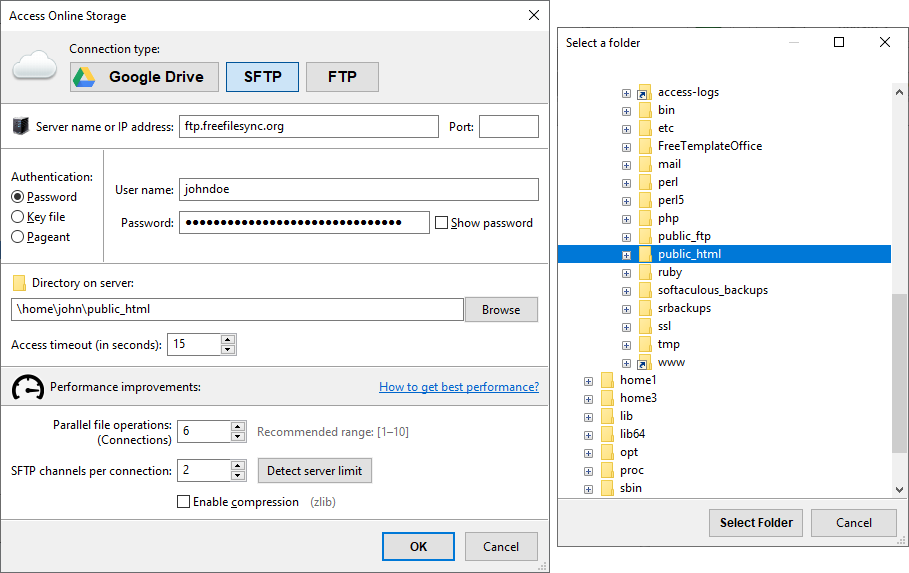
Hàm nhị phân và Cài đặt